CanvaでSVGを失敗せず使う方法|アップロードから表示トラブル対策まで
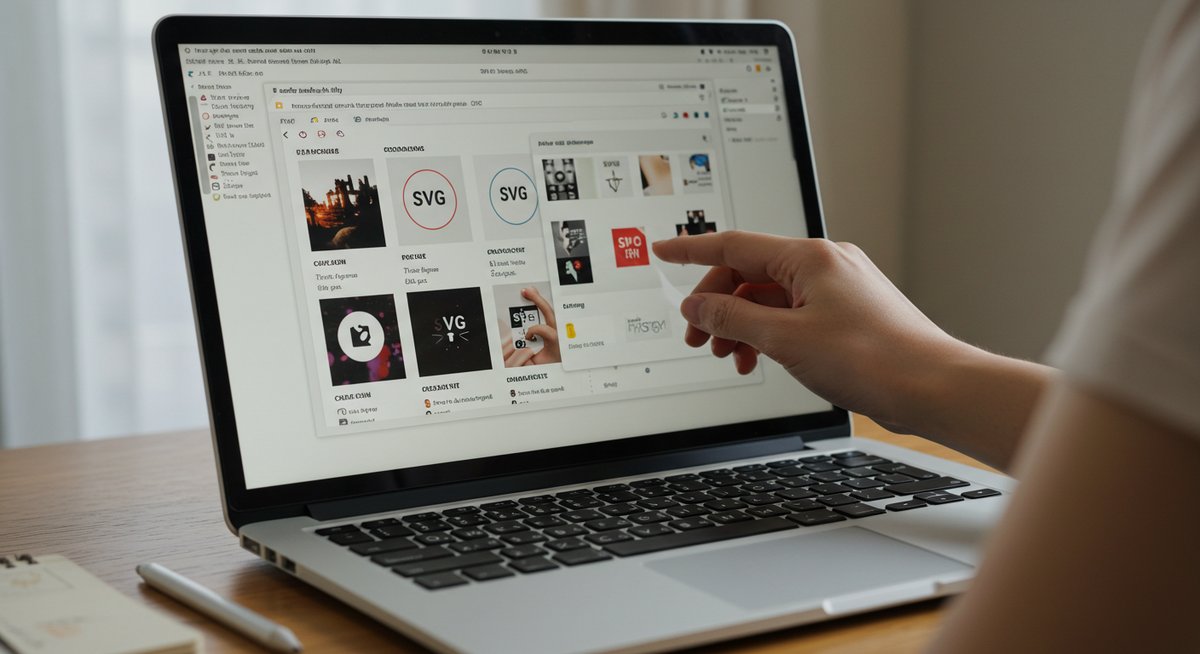
Canvaは簡単に使えるデザインツールとして人気がありますが、SVG(ベクター形式)を取り扱うと表現の幅が広がります。SVGは拡大縮小しても劣化しないため、ロゴやアイコン、印刷物などで威力を発揮します。本記事では、CanvaでSVGを扱う基本からトラブル対処、互換性を高める作り方、具体的な活用例まで丁寧に解説します。初心者でも実践しやすいポイントを中心にまとめました。
Canvaでsvgを扱う基本ポイント
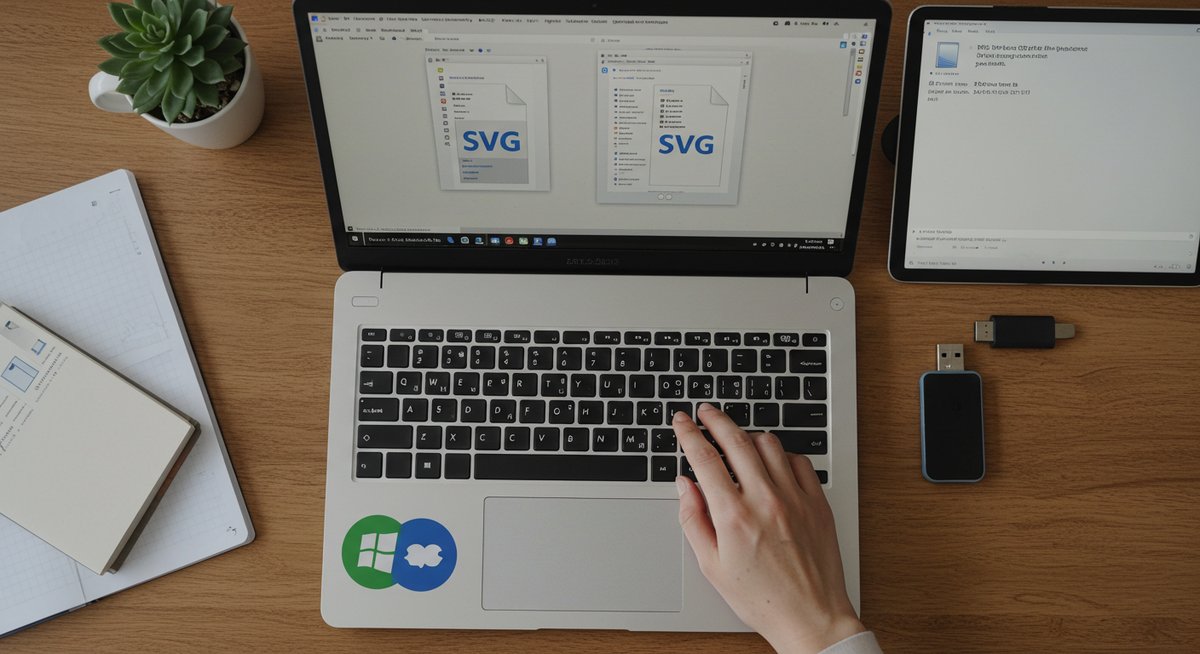
SVGはスケーラブルなベクター画像形式で、解像度に依存せず拡大縮小できます。パスや形状情報をテキスト(XML)で持つため、編集や再利用がしやすく、ロゴやアイコン制作で重宝します。ファイルサイズが小さい点も利点です。
CanvaではSVGをアップロードして配置、色変更、サイズ調整が可能ですが、編集できる範囲に制限があります。グループ化や特殊効果、フォント埋め込みの有無によっては表示が崩れることもあるため、事前にSVGをシンプルで互換性の高い状態に整えておくことが大切です。
svgとは何か
SVG(Scalable Vector Graphics)はXMLベースのベクター画像形式で、点や線、パスなどのベクター情報をテキストで記述します。解像度に依存しないため、どれだけ拡大してもジャギーが出ず、シャープな表示が維持されます。ウェブや印刷、UIアイコンなど幅広い用途で使われています。
また、テキストなので手で編集したり、プログラムで生成・最適化したりすることが可能です。色や線幅、変形などを後から書き換えやすく、デザイナーと開発者の両方にとって利便性が高い形式です。ファイル自体が軽くなる点も特徴の一つです。
Canvaでsvgを使う利点
CanvaでSVGを使うと、拡大縮小しても画質が落ちないため、ロゴや印刷物に適しています。小さなアイコンから大判ポスターまで同じファイルを使えるため管理が楽になります。さらに、色の変更やサイズ調整が直感的に行える点も便利です。
特にブランド制作では、SVGを素材として保持しておくと、さまざまな媒体に同じデータを応用できます。ファイルサイズが小さいため、ウェブページの読み込みにも有利です。ただし、Canva内での完全編集が難しい場合もあるため、元ファイルはバックアップしておくと安心です。
Canvaでsvgが向く用途
SVGが向く用途は、ロゴ、アイコン、イラスト、UIパーツ、インフォグラフィックなどです。これらは拡大縮小や色変更が頻繁に発生するため、ベクターの利点を最大限に活かせます。また、ウェブ上で軽量表示したい素材にも適しています。
印刷物でも高解像度を要する名刺やポスター、看板のデータ作成に向きます。ただし、写真や複雑なグラデーションを多用するデザインには向かないため、用途に応じてラスタ画像と使い分けることが重要です。
Canvaでsvgを使うときの注意点
CanvaはSVGの一部機能に対応しない場合があります。例えば、複雑なフィルターや外部フォントの埋め込み、スクリプトなどは正しく表示されないことがあります。グループ化やクリッピングパスが原因で表示崩れが起きることもあります。
ファイルはなるべくシンプルにしておき、不要なメタデータやスクリプトを削除しておくとトラブルが減ります。事前にプレビューや試しアップロードを行い、実際にCanvaでどう表示されるか確認する習慣をつけると安心です。
初心者がまず確認すること
まずはSVGがテキストベースであること、ベクターの利点と制約を理解してください。次に、使用するSVGが外部フォントを埋め込んでいないか、複雑なフィルターやマスクがないかを確認しましょう。シンプルなパスと塗りだけにするのが基本です。
作成にはIllustratorやInkscapeなどを使い、保存時に「最適化」や「フォントをアウトライン化」する設定を検討してください。アップロード前に別名で保存したバックアップを用意しておくと、編集で問題が起きても元に戻せます。
Canvaにsvgをアップロードするときの手順
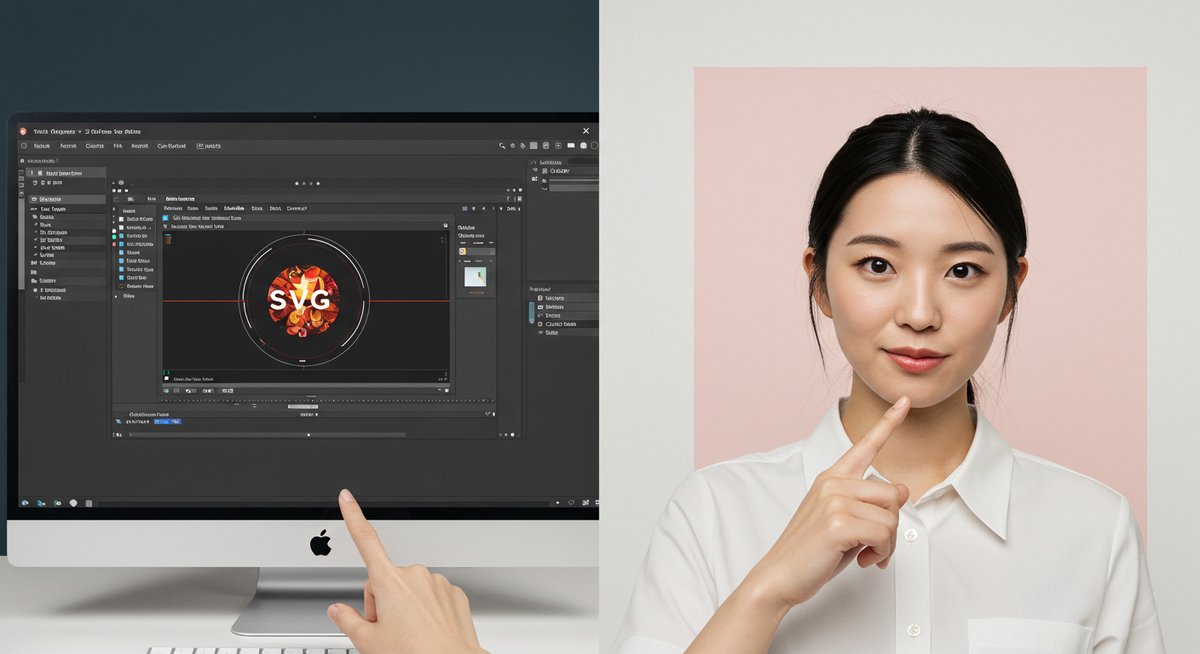
Canvaへのアップロードは基本的にドラッグ&ドロップか、メニューからファイルを選択するだけで完了します。対応ファイル形式にSVGが含まれているかを確認し、事前にファイル名を分かりやすくしておくと管理が楽になります。
アップロード後はデザイン画面に配置して、色やサイズを調整します。問題が出た場合に備えて、元ファイルを別途保存しておくことをおすすめします。
ファイルの準備方法
まずはSVGファイルを作成し、不要なメタデータやコメントを削除しておきます。フォントを使用している場合はアウトライン化するか、フォントを埋め込まないようにしておくと表示崩れを防げます。カラーは可能ならRGBで統一してください。
次に、ファイル名にスペースや日本語を避け、拡張子が.svgであることを確認します。ファイルサイズが大きすぎる場合はパスを統合したり不要なポイントを削除して最適化しておくと、アップロードや表示がスムーズになります。
アップロードの具体的な操作
Canva画面の左メニューにある「アップロード」または「ファイルをアップロード」ボタンをクリックします。ファイル選択ダイアログで対象のSVGを選ぶか、エクスプローラーからドラッグ&ドロップでアップロードします。アップロードが完了すると「アップロード」ライブラリに表示されます。
表示されたSVGをキャンバスにドラッグして配置し、サイズや色を調整します。操作は直感的に行えますが、編集できない部分がある場合は元ファイルを修正して再アップロードしてください。
アップロードできないときの確認項目
アップロードできない場合は、まずファイル拡張子が.svgであるかを確認します。ファイルが破損していないか、サイズが大きすぎないかもチェックしてください。ブラウザの一時的な不具合やキャッシュが原因になることもあります。
また、SVG内に外部リンクやスクリプト、埋め込みフォントがあるとアップロードに失敗する場合があります。これらを取り除いて再保存し、再度アップロードしてみてください。
ブラウザや環境のチェック方法
Canvaは推奨ブラウザでの利用を想定しています。ChromeやFirefox、Safariの最新バージョンを使用し、ブラウザの拡張機能が干渉していないか無効化して試してください。プライベートモードや別のブラウザでアップロードできるかを確認すると原因切り分けがしやすくなります。
また、インターネット接続が不安定だとアップロードが途中で失敗することがあります。回線の安定性や一時的な通信制限を確認しましょう。
アップロード後の保存方法
Canva上でSVGを使ったデザインは自動保存されますが、元のSVGファイルはローカルにもバックアップしておくと安心です。デザインをエクスポートする際は、PDFやPNG、SVGなど目的に応じた形式で書き出してください。
印刷用途なら高解像度PDF、ウェブ用途ならPNGやSVGでの書き出しを検討します。書き出し後も表示に問題がないかプレビューで確認してください。
Canvaでsvgが正しく表示されないときの対処法
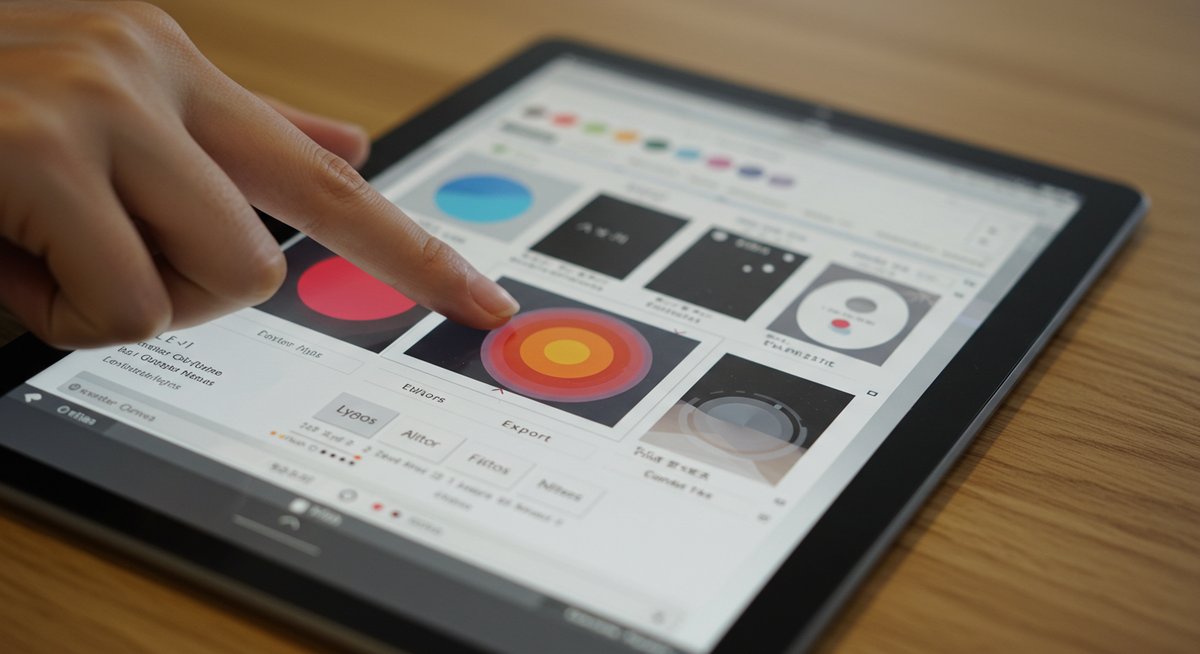
SVGが正しく表示されない場合は、原因を特定して順に対処することが重要です。色や形が崩れる、要素が欠ける、黒く表示されるなどの症状ごとにチェック項目があります。まずは簡単な修正から試してみてください。
黒く表示される問題の原因と対応
SVGが黒く表示される原因は、塗りやストロークが正しく解釈されていないことや、スタイル属性が無効化されていることが考えられます。また、フォントやグラデーションが原因で意図せず単色化される場合もあります。
対応策としては、SVG内のスタイルをインラインのfillやstroke属性に変換する、複雑なフィルターやグラデーションを平坦化する、フォントをアウトライン化して再保存するなどを試してください。シンプルなパスと塗りにすると問題が減ります。
色が崩れるときの修正方法
色が崩れる場合は、カラー設定(RGBとCMYKの違い)や透明度、グラデーションの記述方法を確認します。CanvaはRGBベースなので、CMYKで保存されたSVGは色味が変わる可能性があります。
修正方法としては、SVGを作成する際にRGBで保存する、グラデーションを単色に変換するかグラデーションの表現方法を見直す、不要なCSSスタイルを削除してインラインで色指定を行うことを検討してください。
パスやグループ化に関する問題対策
複雑にグループ化されたオブジェクトやクリッピングパスは、Canvaで正しく解釈されないことがあります。パスが結合されていないと一部だけ表示されることもあります。
対策としては、不要なグループ化を解除してから各パスを結合(ユニオン)し、クリッピングパスやマスクは可能な限り解除して保存します。必要であれば不要な複雑さを取り除き、単純な形状に分割しておくと安心です。
フォント埋め込みが原因の解決策
SVGに使用フォントが埋め込まれていると、Canvaで正しくレンダリングされない場合があります。文字が別のフォントに置き換わったり、文字化けが生じたりします。
解決策としては、テキストをアウトライン化(パス化)してフォント依存をなくすか、使用フォントがWebフォントとして埋め込まれていないか確認してから削除します。アウトライン化したSVGならフォント問題は避けられます。
要素が欠ける場合の確認ポイント
要素が欠ける症状は、クリッピングパスやマスク、透明度の設定、パスの向き(フィルルール)などが原因となることがあります。また、レイヤー構造が複雑すぎると表示されない場合もあります。
確認ポイントとしては、クリッピングやマスクを解除する、不要な透明効果を削除する、パスのFill Ruleを確認して修正することです。最終的にはシンプルに分割して再インポートするのが確実です。
Canvaとsvgの互換性を高める作り方

Canvaと高い互換性を保つためには、SVG作成時から対応を意識した設定と最適化が重要です。シンプルで標準的な記述にし、不要な要素を削除しておくことでトラブルを減らせます。
また、出力前に異なる環境での表示確認を行い、必要があれば微調整してから配布・アップロードすることをおすすめします。
svg作成時の推奨設定
SVG作成時は以下を推奨します。
- フォントは可能ならアウトライン化する
- カラーモードはRGBに設定する
- グラデーションやフィルターは最小限にする
- ビューBoxを正しく設定する
これらの設定で互換性が高まり、Canvaでの表示崩れを防ぎやすくなります。
ベクターの最適化方法
最適化にはパスの簡素化、重複ポイントの削除、不要なグループやIDの削除が有効です。ツールとしてはSVGOやSVGOMGなどを使うと自動で最適化できます。ファイルサイズが小さくなり、アップロードや表示が速くなります。
最適化は視覚的な変更が起きない範囲で行い、重要な情報が失われないように注意してください。
不要なメタデータの削除
作成ソフトが付加するメタデータやコメント、編集用の情報は互換性の妨げになることがあります。これらは削除しておくとトラブルが減ります。自動最適化ツールで一括削除するか、テキストエディタで確認して削除してください。
ただし、必要なIDやクラスがある場合は削除しないでください。作業前にバックアップを取ることをおすすめします。
レイヤーとグループの扱い方
レイヤーやグループはできるだけシンプルに保ち、不要なネストを避けます。複雑なレイヤー構造はCanvaで正しく再現されないことがあるため、最終的にはパスを結合したり、用途ごとに分割して別ファイルにすることを検討してください。
また、クリッピングやマスクは互換性の観点から使い過ぎないようにし、必要ならマスクされた状態でパスを焼き込み(アウトライン化)することをおすすめします。
出力前の互換性テスト方法
出力前には別のビューアやブラウザで表示確認を行い、問題がないかチェックします。異なるツール(Inkscape、Illustrator、ブラウザ)で開いてみると互換性の差がわかりやすいです。
さらに、Canvaに実際にアップロードしてプレビューするテストを行い、色や形、フォントの表示を確認します。問題が見つかったら元ファイルを修正して再出力してください。
svgをCanvaで編集して活用する具体例
SVGをCanvaで活用するケースとして、ロゴの色変え、アイコンのサイズ調整、印刷用データ作成、ウェブ用書き出し、アニメーション準備などがあります。用途ごとに最適な処理を行うことで作業効率が上がります。
ここでは実践的な手順や注意点を具体例で示し、初心者でも取り組みやすい方法を紹介します。
ロゴの配置と色変更
SVGロゴはCanvaにアップロードしてキャンバスに配置し、色を変更できます。色を変える際は、対象のパスや領域が分かれていることが重要です。単一のベクターオブジェクトに統合されていると部分的な色変更ができないため、必要に応じて元ファイルでパスを分割しておきます。
複数のカラーバリエーションが必要なら、各パターンを別レイヤーで保存しておくと管理が楽になります。最終的にエクスポートする際は用途に合わせてファイル形式を選んでください。
アイコン素材のサイズ調整
アイコンはSVGの利点を活かして自由に拡大縮小できます。Canva上でドラッグしてサイズを変え、位置や回転を調整するだけで目的に合う大きさにできます。複数アイコンを整列させる際はスナップやグリッドを活用すると綺麗に並べられます。
ただし、パディングや余白が含まれている場合はトリミングやビューBoxの調整を行ってから使うとレイアウトが崩れにくくなります。
印刷用データとしての扱い
印刷用に使う場合は解像度を気にせずベクターのままPDFに書き出すのが基本です。Canvaで最終レイアウトを行った後、高解像度PDFとして書き出すことで印刷品質を保てます。色校正が必要な場合はCMYK変換の有無を確認してください。
複雑なベクター効果は印刷所で問題になることがあるため、事前に印刷業者の仕様に合わせた出力を確認しておくと安心です。
ウェブ用画像への書き出し
ウェブで使う場合はSVGのまま使うか、必要に応じてPNGやJPEGに書き出します。SVGは軽量で拡大縮小に強いため、特にロゴやアイコンに向いています。Canvaから直接PNGやJPEGで書き出すときは背景透過の有無や解像度を確認してください。
複雑な効果を含む場合は、表示崩れを避けるためにラスター化してから書き出す方法もあります。
アニメーション用データの準備
アニメーションに使う場合は、SVGの構造をアニメーションしやすい形に整理します。各要素にIDを付けたり、パスを分割しておくとアニメーションツールで制御しやすくなります。Canva自体でも簡易的なアニメーションは可能ですが、本格的な動きは外部ツールで作成してからインポートすることを検討してください。
アニメーション用に最適化したSVGはファイルサイズと描画負荷を抑えることが重要です。不要な要素は削除しておきましょう。
Canvaでsvgを使うコツとまとめ的タイトル
CanvaでSVGを使う際は、事前準備とシンプル化が成功の鍵です。フォントはアウトライン化し、複雑なエフェクトや不要なメタデータは削除しておくと互換性が高まります。アップロード前に複数の環境でプレビューし、問題を早めに発見して対処してください。
また、用途に応じてベクターのまま使うかラスタライズするかを使い分けることが大切です。小さな調整や色変更はCanva内で手軽に行えますが、深い編集が必要な場合は元ファイルを修正して再アップロードする運用をおすすめします。これらのポイントを押さえれば、CanvaでのSVG活用がぐっと実用的になります。









